Googleアドセンス申請時「お客様のサイトにリーチできません」の解決策:はてなブログ

今回は、Googleアドセンス申請時「お客様のサイトにリーチできません」の解決策を書いています。
最近・・・『お客様のサイトにリーチできません』となって申請すらできないという問題がGoogleアドセンスの申し込み時に多くみられるようです。
今回、その問題の解決策はアドセンスのアカウント設定にあるという情報を手に入れました。私と同じ状況ならこれから紹介する方法をお試しください。
これから、アドセンスのアカウント設定するよ!という人。私と同じように「お客様のサイトにリーチできません」という表示が出た人。
そんな人の参考になるように、私の迷走の日々と実際に試してみた解決策をお教えします。
今は、やっと申請が出来て結果待ちの状態です。(追記:この記事投稿の数時間後に合格メールが届きました!)
これを読んだらあなたのアドセンス申請に光がさす・・・かもしれません! (←自信なし)
最初のGoogleアドセンス申し込み
先日、Googleアドセンスの申し込みを思い立ちました。決めたらすぐやる!で、申し込みしていたら最後の最後でまさかのエラー。
いざ、申請しようとしたら「お客様のサイトにリーチできません」と出た(泣)
なんですとーーーーー!!
一発で合格したいとか贅沢なこと言わんけど、サイトを見てもくれへんの?
ちーん。
『お名前.com』でリダイレクトしてみた
ググりまくって調べたら「お名前どっどコムでドメインを取得した場合は、何やら対策がある」と書かれているサイトを発見。
なんでもいい。とにかく何かやらせろ。
でやってみた。
ちなみ先に言っておくと、この方法は成功する人もいればやっても変わらない人もいるそうで、私は後者でした(泣)
同じことやってもダメな人と当たりの人がいて、このへんGoogleさんのわけがわからんところ。
とりあえず、これやって成功している人もいるということなのでリダイレクトの方法も書いておきます。これをやって何も変わらなくても、やってダメということではなさそうなので試してみることをお勧めします。
①まずお名前.comのサイトへ
②右上のログインボタンからログイン→右上の「オプション設定」へ
③「転送Plus」の中の「URL転送設定」をクリック
④ドメイン名を確認して「設定する」をクリック
⑤ここで設定画面が出てきます。
こんなふうに設定。
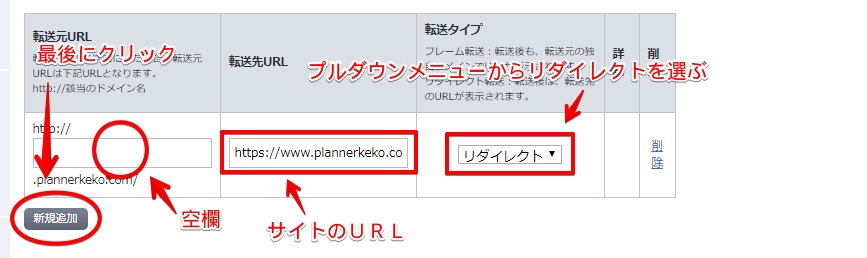
⑥これで、設定が完了したらお名前.comからメールが届くのでしばし待つ。
⑦10分もかからずに『お名前.comURL転送Plus設定 完了通知』というメールが届く
よっしゃぁ!! これでおっけーやでー ♪
アドセンス申請画面に戻り緊張しながら「再チェック」をクリックすると・・・・
ダメだぁぁぁぁぁぁぁぁぁ!!
はやり「お客様のサイトにリーチできません」と出る。
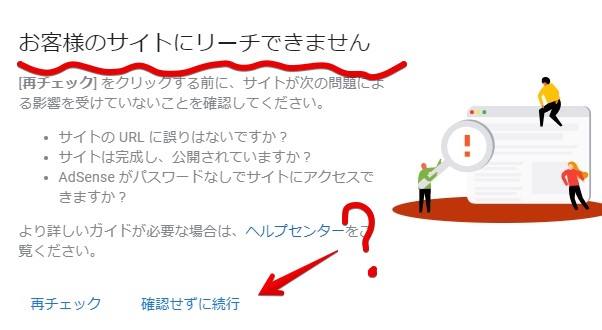
でもよく見ると「確認せずに続行」という表示があるぞ。
マジでございますか?
な~んだ。そのまま行けるんならそのまま行っちゃうぞ。ぽちっとな。
翌朝・・・・
「価値の低い広告枠:コンテンツが存在しません」とGoogle先生からお手紙が・・・。
ちーん。
う~ん、リーチされないまま無理やり「確認せずに続行」というところを突き進んだからなのか?『リーチされてない→サイトが見つからない→コンテンツが存在しません』ということなのか?そうなのか?
でもさ、「確認せずに続行」って選択肢あったのって結局どういうことなの?ねぇ?
続行させたらあかんやん!!
とはいうものの、申請すらできないことが絶望的だったことを思えば、いくら「不合格」でもGoogleさんから ラブレター メール来たんでこれでよしとよう。←それでえーんか?
実際には、Googleさんは私のサイト見てくれてないよね。たぶん(泣)
「確認せずに続行」はやってはいけないとわかりました。これをやってしまった人はGoogleからの「不合格通知」を待ってから以下のやり方を試してみてください。
『はてなブログのヘルプ』の通りに申請してみた
今度は、リーチされない状態のまま申請するのではなくて、ちゃんとサイトを見てほしい!
と、解決策探しに意気込む!!
その後の週末は仕事が忙しかったので日が過ぎて週明け。その日は仕事が休み。だから、この問題を解決しようと朝からググりまくりました。しかし。それらしい策は無く・・・
泣きながらTwitterで助けを求めた。
そして、神降臨
サイトの追加じゃなくて初めてAdSenseの申請されるのですね。はてなブログの公式ヘルプに解説ありました。www.独自ドメイン.com (http://はなし)の形でサイトのURLを入れてみて下さい。https://t.co/mymEwK7Xd0
— みにまる@うれしデザイン (@ureshidesign) May 13, 2019
はてなブログに申請の仕方がのっていると、みにまるさんが教えてくださいました。
みにまるさんは、Hatena Blog Theme Customという、はてなブログのカスタマイズについてのブログを書いていらっしゃる神です。
そんな神が知恵を授けてくださったーーー( ;∀;) ありがたや
まさか、アドセンスのアカウントの設定方法が『はてなブログのヘルプ』に載ってるなんて、ミジンコほども思わなかったよ 。うん。
みにまるさんに教えてもらってわかった大事なポイントは、URLの入力方法を下記のようにすることです。
私のサイトのURLを例に出すと、こんな感じ。
「www.plannerkeko.com」
「https://」無しで登録するということ。
で、URLの入力箇所をよく見たらね!
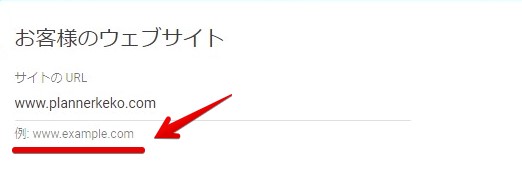
ちゃんと、例が書いてあったーーーー!!
でも、ちょっと言わせてっ!!
うっかりhttps://~書いてしまった場合、次に進む前にエラー出るとかの親切設計ではないのね?
ほら、番地とか電話番号を全角で入力するところを半角で入力したりすると「なりなおしてください」って表示が出たりするでしょ?それと同じみたいに!!
でも・・・Google先生はそんな甘くないってことですね。シツレイシマシタ。間違えた私がワルカッタデス。
「はてなブログのヘルプ」には、それはそれは丁寧に入力時の注意事項が書かれていましたので、これから申請する人は「はてなブログのヘルプ」を見ながらアカウント設定することをお勧めします。
Googleアドセンスのアカウントをキャンセルした
とりあえず、URLの変更をやってみようと思いました。しかし
あれ?URLの変更ができないぞ~~~~。そっか、そんな大事な情報は簡単に変更できないんだな。
というわけで、アドセンスの登録をいったんキャンセルすることにしました。←簡単に決めていいのか?
以下、アドセンスのキャンセルのやり方
①アドセンスにログイン
②左側のアカウント→設定→アカウントの画面へ
③「アカウントの利用を停止する」をクリック
④以下の画面が出てくる。内容はお金のこと
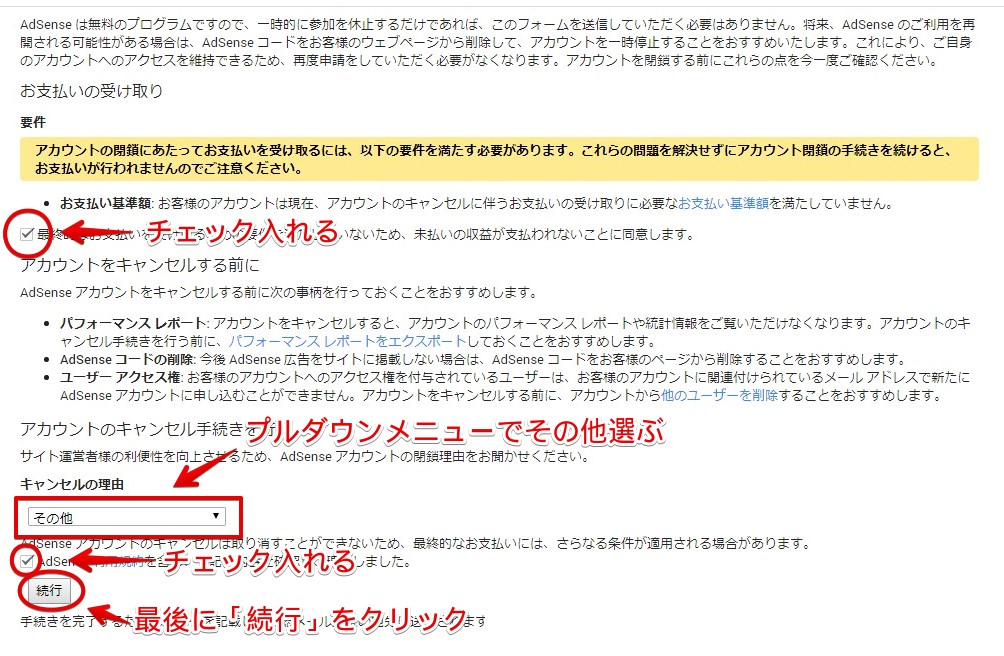
Googleさんから「ホンマにやめるんか?お金払えんけどえーんか?」としつこく聞かれてるけど、そんなもん収益発生してないから無問題。
アドセンスのアカウントのキャンセルはこれで終わりではありません。すぐに『AdSenseアカウントのキャンセルリクエスト』のメールが送られてくるので24時間以内にメールの中のリンクをクリックして完了です。
そして、キャンセル完了メールが届くのを確認します。
Googleアドセンスを新たに申し込んだ
その後アドセンスのページを開くとこのような画面になるので、「新たに申し込む」をクリックするとアカウントの設定画面に移動します。
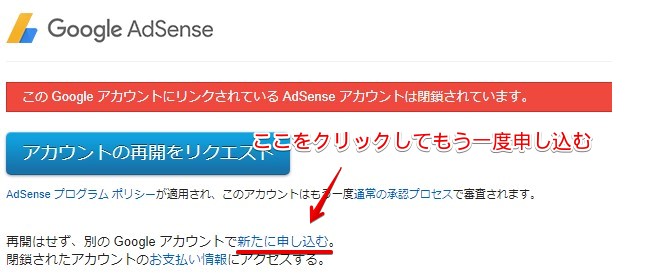
この後は、『はてなブログ』のヘルプを参照に、一つ一つ必要な項目を埋めていきます。
ここで、2度目の説明になりますが、絶対に間違ってはいけないのが『URLの入力の方法』です。めちゃくちゃ大事なのでもう一回説明します。
私のサイトのURLを例に出すと
✖ https: //www. plannerkeko.com
〇 www.plannerkeko.com
ようするに
『www.〇〇〇〇.com』のように、https://が無い状態で入力するということです。
今回の記事でこれが一番大事。他はむしろどーだっていい。何なら読まなくたっていいくらい。
で、このあとアドセンスの申請の流れとなり、無事にこの画面を目にすることができました。もう「お客様のサイトにリーチできません」ではありません(嬉泣)
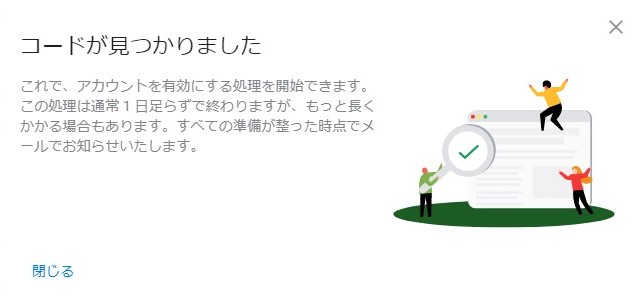
アドセンス申請「お客様のサイトにリーチできません」の解決策 のまとめ
このように、設定時の入力を間違ってしまった私ですが、どんな間違いでもいったん間違えてしまうとその間違いがどこなのか探すのは本当に難しいです。そうなると誰でも右往左往するでしょう。
単純な間違いでもエラーにつながるので、設定のひとつひとつを慎重にするべきですよね (*^-^*)
今回は、運よくTwitterのフォロワーさんに助けられて前に進むことができました。感謝です!
私の場合は、アカウントをいったん取り消してすぐに再設定しました。通常ではない流れなので、これが審査にどう影響するかわかりません。(追記:心配していましたが、このブログの投稿数時間後に合格メールいただきました!)
もし、あなたがこれからアドセンスの申請をするなら『はてなブログのヘルプ』に書かれていることを守りながら慎重に行ってくださいね。
では、またっ
5月17日追記:
上記の記事通り、無事に申請できた35時間後に
Google先生からラブレター頂きました💓 審査通過!合格です!

アドセンスのアカウントをキャンセル後、すぐに再設定のし直しをするというイレギュラーなことをやってしましましたが、問題なかったようです (*^▽^*)
*この方法は100%解決につながると証明されているわけではありませんのでご了承ください